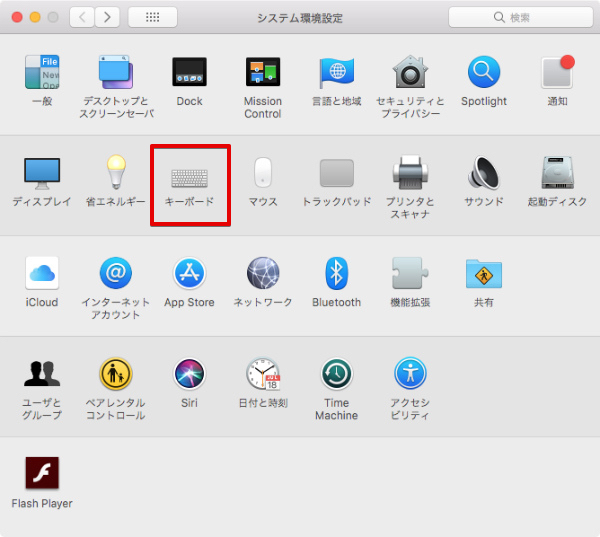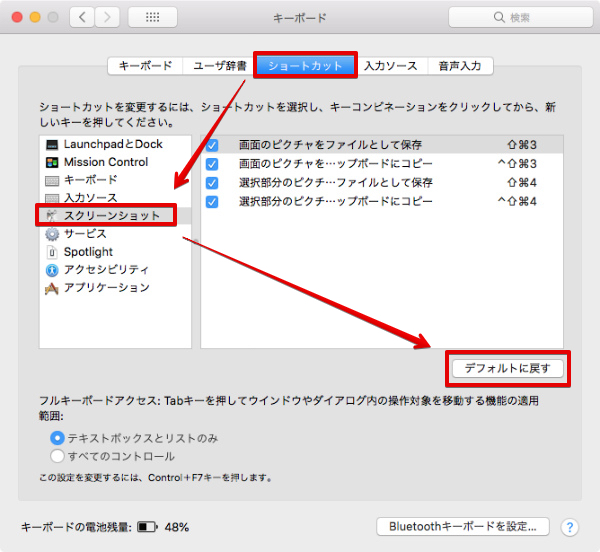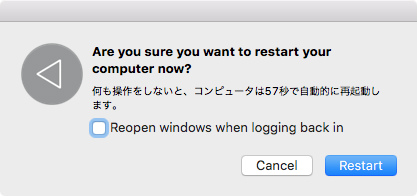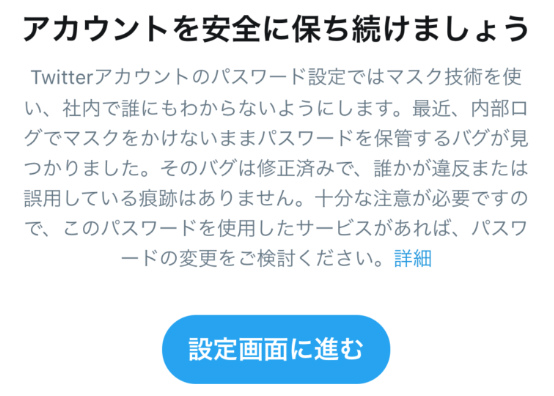今までiMacやMacbookでスクリーンショットができていたのに、いつの間にかスクリーンショットができなくなった、スクリーンショットが保存できなくなってしまった時の対処方法をご紹介します。
キーボードの設定をリセットする
以前Macでスクリーンショットができていたのに、できなくなった場合、設定が変更されてしまっている可能性があります。
システム環境設定から、キーボードのショートカットの設定を確認します。
システム環境設定から「キーボード」を開きます。
キーボードの設定から「ショートカット」タブ、「スクリーンショット」と開き、ショートカットのチェックが外れている場合は、「デフォルトに戻す」をクリックして設定をリセットします。
Macを再起動する
上のショートカットのリセットをしてもスクリーンショットが取れない場合は、Mac本体の再起動をしてみましょう。
NVRAM、PRAMのリセットをする
Macのキーボードが異常な状態の場合は「NVRAM」または「PRAM」のリセットをすると解決する場合があります。
やり方は次の通り。
- Macの電源を切ります。
- 電源キーを押してすぐ「option」「command」「P」「R」キーを同時に押し続けます。
- 20秒ほど押し続けると起動音が2回鳴るのでキーを離します。
OSの初期化をする
上の3つの方法を試してもだめな場合は、Macを初期化する必要があります。
必要なデータをバックアップしてから初期化するようにしましょう。
Macのスクリーンショットの撮り方について
そもそも、スクリーンショットの撮り方が間違っているかもしれないので、もう一度確認してみてください。
◯画面全体のスクリーンショットを撮る場合
「shift」「command」「3」キーを同時に押します。
◯画面の任意の部分のスクリーンショットを撮る場合
- 「shift」「command」「4」キーを同時に押します。
- マウスカーソルが「十字」になります。
- マウスで撮影したい範囲をドラッグして離すと、その部分が撮影されます。
◯ウィンドウのスクリーンショットを撮る場合
- 「shift」「command」「4」キーを同時に押すとポインタが十字に変わります。
- キーボードのスペースキーを押すとポイントの形がカメラに変わります。
- カメラ型のポインタを撮影したいウィンドウでクリックするとスクリーンショットが撮影されます。
Macの公式サイトで説明があるので参考にしてみてください。
Mac でスクリーンショットを撮る方法 – Apple サポート
.jpg)